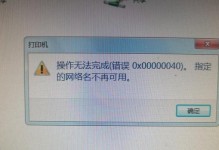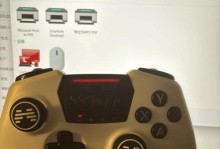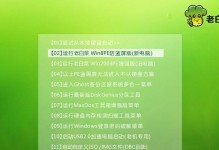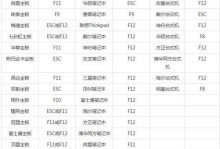Win7系统是一款广泛使用的操作系统,但随着时间的推移和使用的增多,可能会出现系统变慢或出现其他问题的情况。本文将详细介绍如何在Win7系统下进行重装的步骤和注意事项,帮助读者解决系统问题,提高电脑的运行速度和稳定性。
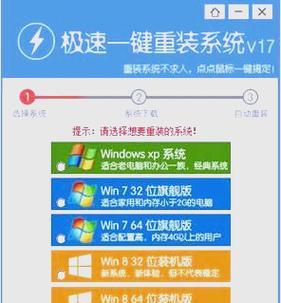
备份重要文件与数据
在进行系统重装之前,首先需要备份重要文件与数据,以防止其丢失。可以使用移动硬盘、U盘或光盘等储存设备,将个人文件、图片、音乐、文档等重要资料进行备份。
获取安装光盘或USB安装盘
在进行Win7系统重装之前,需要准备好Win7系统的安装光盘或USB安装盘。如果没有安装盘,可以从官方网站下载ISO文件并制作成安装盘。
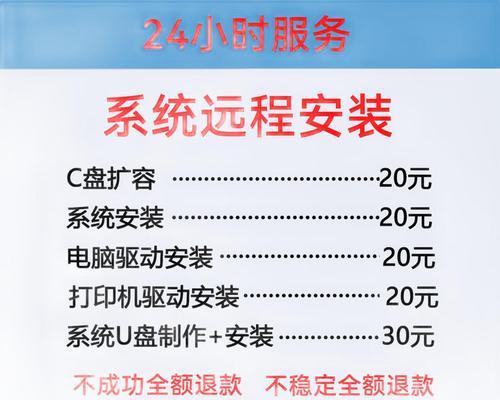
检查硬件设备与驱动程序
在重装之前,应检查电脑的硬件设备是否正常运作,并更新最新的驱动程序。可以通过设备管理器查看硬件设备是否正常,然后前往各硬件厂商的官方网站下载最新的驱动程序进行更新。
选择合适的安装方式
Win7系统支持两种安装方式:新安装和升级安装。新安装会格式化系统盘并清除所有数据,而升级安装则会保留原有的文件和设置。根据个人需求,选择适合自己的安装方式。
重启电脑并按键进入BIOS
重装系统需要从光盘或USB启动,因此需要进入BIOS设置,将启动选项设为光盘或USB。电脑开机时,按下相应按键(如DEL、F2、F12等)进入BIOS界面。
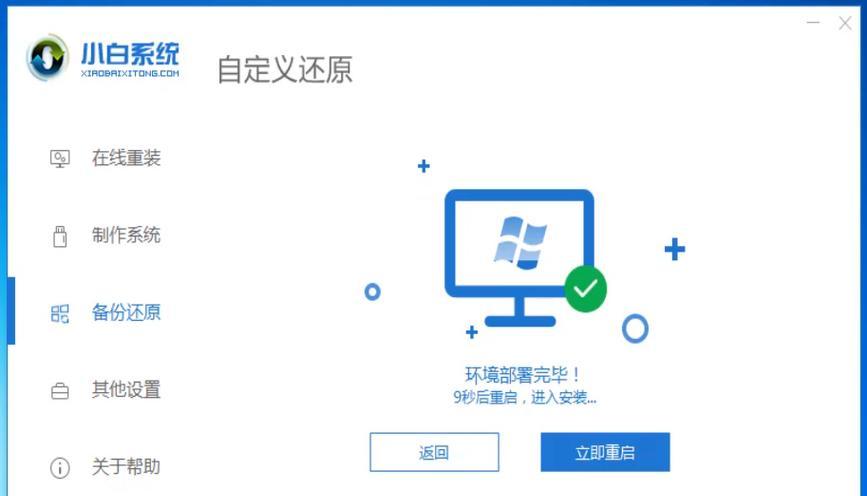
选择启动设备并安装系统
在BIOS设置中选择光盘或USB为启动设备后,保存设置并退出BIOS。电脑将会从光盘或USB启动,进入Win7系统安装界面。根据提示进行安装,选择系统安装的相关设置,如语言、时区等。
选择系统盘并进行格式化
在安装界面中,选择要安装Win7系统的分区,并进行格式化操作。注意:格式化将会清除该分区上的所有数据,请确保已备份重要文件。
等待系统文件复制完成
完成分区格式化后,系统将开始复制相关的安装文件到计算机。这个过程可能需要一段时间,请耐心等待。
设置用户名和密码
在安装过程中,系统会要求设置用户名和密码。请注意设置一个易于记忆但不容易被他人猜测的密码,以保护您的个人隐私和数据安全。
安装驱动程序与常用软件
完成系统安装后,需要安装相应的驱动程序和常用软件,以确保硬件设备正常工作和满足个人需求。可以从各硬件厂商的官方网站下载最新的驱动程序,并安装常用的软件应用。
更新系统和驱动程序
安装完成后,应及时更新系统和驱动程序,以确保系统的稳定性和安全性。可以在“开始菜单”中找到“WindowsUpdate”进行系统更新,并前往硬件厂商的官方网站下载最新的驱动程序。
恢复个人文件与数据
在系统重装完成后,可以将之前备份的个人文件与数据恢复到新系统中。使用之前准备好的移动硬盘、U盘或光盘等储存设备,将备份的文件复制到相应的目录下即可。
安装常用软件与工具
根据个人需求,重新安装各种常用软件与工具,如办公套件、浏览器、杀毒软件、音视频播放器等,以满足个人的工作和娱乐需求。
优化系统设置
完成软件安装后,可以对系统进行一些优化设置,如关闭自动更新、禁用不需要的启动项、调整电源选项等,以提高系统的性能和响应速度。
通过本教程,我们详细介绍了在Win7系统下进行重装的步骤和注意事项。重装系统可以帮助解决系统问题,提升电脑的运行速度和稳定性,但也需要注意备份重要文件和选择合适的安装方式。希望本教程能够对读者在Win7系统重装过程中提供帮助。